Airpods могат да бъдат трудни за свързване към лаптопи на Acer, тъй като не работят с операционната система на Apple. Трябва обаче да можете да свържете Airpods към вашия лаптоп Acer, като активирате bluetooth, използвате вашия кабел за осветление или като актуализирате bluetooth и аудио драйверите на вашия лаптоп Acer.
1. Сдвоете вашите AirPods с вашия лаптоп Acer чрез Bluetooth
Можете да използвате Bluetooth, за да сдвоите вашите AirPods с вашия лаптоп Acer, заедно с повечето други машини с Windows.
Няма да можете да използвате Siri, но ще можете да ги използвате като всички други безжични слушалки.
Можете да слушате музика, да гледате видеоклипове и да участвате в разговори в Zoom.
За да направите това, първо трябва да включите Bluetooth предавателя на вашия компютър.
Първо отворете стартовото меню и потърсете бутона Настройки.
Иконата изглежда като малко зъбно колело.
Щракнете върху това, за да изведете меню с няколко бутона със сини плочки.
Щракнете върху този, който казва „Устройства“.
Сега трябва да видите екран с бутон за превключване, който казва „Bluetooth“.
Ако още не е включен, щракнете върху него, за да го включите.
Превключвателят ще изглежда син, когато Bluetooth е активен.
Ако не виждате Bluetooth превключвател, има две възможности.
Първо, вашият предавател може да е деактивиран във вашия диспечер на устройства.
Ще трябва да отидете там и да го активирате.
Второ, вашият компютър може да няма Bluetooth предавател.
В този случай няма да можете да свържете AirPods.
С включен Bluetooth се уверете, че вашите AirPods са в калъфа със затворен капак.
Щракнете върху бутона, който казва „Добавяне на Bluetooth или Bluetooth устройство“.
Сега ще видите меню с различни опции за връзка.
Щракнете върху този, който казва „Bluetooth“.
Сега е време да поставите вашите AirPods в режим на сдвояване.
Има различни методи за това в зависимост от вашия модел AirPod:
- За оригиналните AirPods (всяко поколение) или AirPods Pro: Отворете капака на кутията за зареждане, но оставете слушалките вътре. Натиснете и задръжте бутона на гърба на кутията. След няколко секунди светлината в кутията ще мига в бяло.
- За AirPods Max: Натиснете и задръжте бутона за контрол на шума. Това е малкото копче в задната част на лявата чашка за ухо. Светлината ще мига в бяло след няколко секунди.
След като светлината мига в бяло, ще трябва да се движите бързо.
Вашите AirPods ще останат в режим на сдвояване само за няколко секунди.
Намерете ги в списъка с Bluetooth устройства на екрана на вашия компютър и щракнете върху тях, за да се свържете.
Ако сте твърде бавен и слушалките изчезнат от менюто, не се паникьосвайте.
Просто ги върнете в режим на сдвояване и опитайте отново.
2. Свържете вашите AirPods с вашия лаптоп Tell чрез Lightning кабел
Ако вашият лаптоп все още не разпознава вашите AirPods, може да се наложи да инсталирате правилните драйвери.
Това често се случва, ако те се показват като „Слушалки“ във вашето Bluetooth меню, вместо „AirPods“.
За да инсталирате драйверите, включете вашите AirPods в USB порта на вашия лаптоп, като използвате кабела Lightning.
Трябва да се появи изскачащ прозорец в долния десен ъгъл на екрана.
Той ще ви уведоми, че вашият компютър е открил ново устройство.
Може да видите допълнителни изскачащи прозорци, които ви казват, че се инсталира драйвер.
Изчакайте драйверите да се инсталират.
Това трябва да отнеме по-малко от минута, но може да отнеме повече време, ако имате бавна интернет връзка.
В крайна сметка ще се появи изскачащ прозорец, който ви уведомява, че инсталацията е завършена.
В този момент сте готови да сдвоите своите AirPods.
Върнете се и повторете процеса в Стъпка 1 и не би трябвало да имате проблеми.
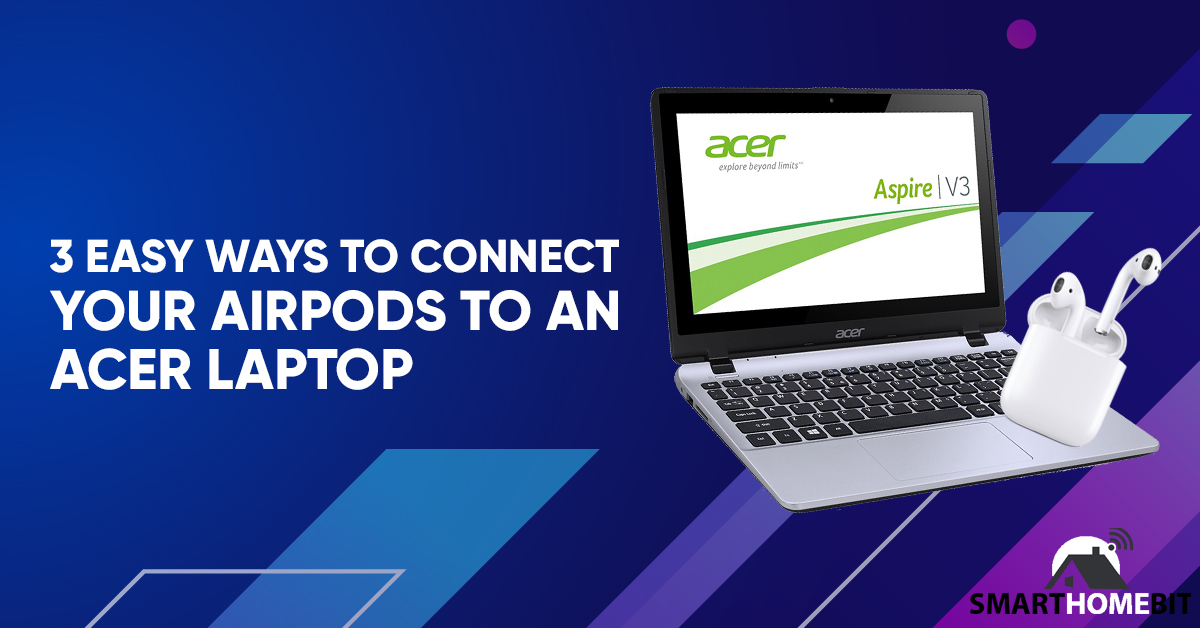
3. Актуализирайте Bluetooth и аудио драйвери за вашия лаптоп Acer
В редки случаи вашият лаптоп все още може да не разпознае вашите слушалки.
Това обикновено означава, че вашите Bluetooth и/или аудио драйвери са остарели.
Няма да се случва често, ако редовно актуализирате компютъра си, но е възможно.
Отиди Официалната страница на драйверите на Acerи въведете номера на модела на вашия лаптоп.
Ще намерите този номер на малък черен раздел отдолу или отстрани на вашия лаптоп.
Ще бъдете подканени да стартирате сканиране на драйвери.
Направете това и приемете всички актуализации, препоръчани от скенера.
Рестартирайте вашия лаптоп и повторете стъпка 1.
Ако вашите AirPods все още не работят, може нещо да не е наред с вашия Bluetooth предавател.
Вижте дали можете да се сдвоите с други Bluetooth устройства.
Може също да искате да проверите вашите AirPods, за да видите дали са били повредени.
Вижте дали можете да ги сдвоите с телефона си.
В обобщение
Сдвояването на вашите AirPods с вашия лаптоп Acer е същото като сдвояването на всеки друг чифт слушалки.
В най-лошия случай може да се наложи да инсталирате нови драйвери.
В най-добрия случай е толкова просто, колкото да включите вашия Bluetooth предавател.
Често задавани въпроси
Ще работят ли AirPods с лаптопи на Acer?
Да, AirPods могат да се свързват към лаптопи Acer.
Свързват ли се AirPods с компютри с Windows?
Да, Airpods са съвместими с компютри с Windows.
Докато вашият компютър има Bluetooth предавател, можете да свържете вашите AirPods.

